Git是一款免费、开源的分布式版本控制系统,用于敏捷高效地处理任何或小或大的项目。它是一个开源的分布式版本控制系统,用以有效、高速的处理从很小到非常大的项目版本管理。
对于喜欢在业余时间开发开源软件的用户来说,Git无疑是一个连接远程仓库不可或缺的工具。像开源中国的代码托管平台、gitHub等等,都需要通过Git来连接到远程托管平台上。
由于目前myeclipse和eclipse的不断改进,在myeclipse和eclipse中如何使用Git托管代码的方法已经发生了变化。作者将在本篇文章中详细讲述如何使用git来连接远程代码托管平台,将以git@osc为例,使用平台通用与Myeclipse和eclipse。
注意,本教程仅适用于eclipse 3以上的版本,和myeclipse 10以上的版本,这是由于这些版本已经集成了git插件,因此除了git客户端不再需要下载git插件,如果开发者使用的版本较低,还需要在开发工具上下载相应的git插件。
1.下载安装git
本文将使用一个git通用的工具mysysgit,下载链接请点击右侧链接:mysysgit for windows
如果开发者从官网下载不方便,还可以通过右侧提供的链接下载mysysgit工具: mysysgit
下载完成后,点击安装



注意,上面的这个选项大家要按照我勾选的项选择,这是因为,这样可以让你在桌面上有快捷方式和支持运行git Bash 以及 git gui。

上面的这个步骤,要选择中间的那个选项,这样可以让你有机会在window上使用git 命令,而git命令是你链接远程代码托管平台很重要的一步。

这一步选择中间的选项,作用是让你可以获取什么操作权限的步骤。
接下来的步骤只需要直接点击下一步就可以,安装位置任意选择。
2.创建git@osc账号和项目
开源中国代码托管网址为:http://git.oschina.net/
若已有账号,输入账号登陆,没有账号,选择加入Git@OSC,按照提示加入Git@OSC。
加入Git@OSC后,在如下页面点击如下图标:
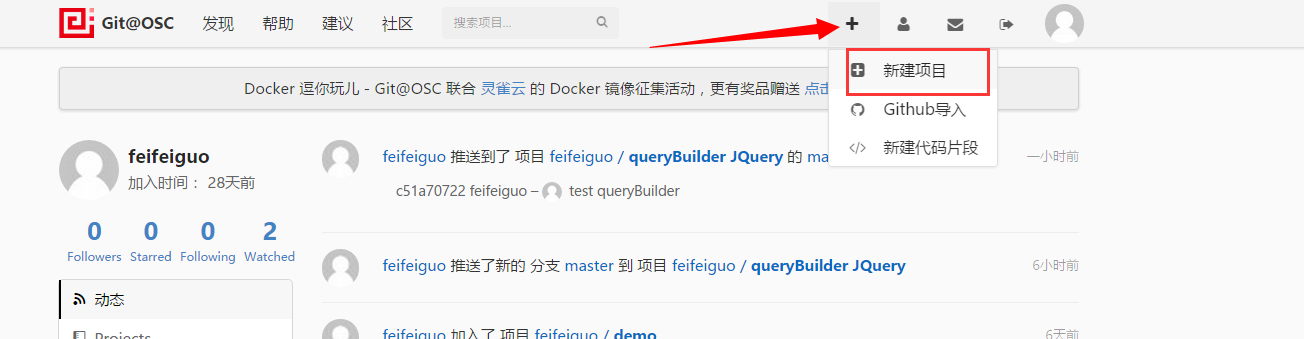

注意,上面的图片中除了项目名称和项目语言必须填入外,其余均可不管。
填写完毕,点击创建。
3.运行git Bash命令
经过安装,桌面上应该出现了git Bash快捷方式,如果没有,请在任意处点击鼠标右键,选择git Bash here,
在出现的界面中分别敲入一下命令:
git config --global user.name "你的用户名"
git config --global user.email "你的邮箱"上述命令是配置你的全局的用户名和邮箱,需要按照你自己注册的用户名和邮箱来填写。
用户名见下图圈出的内容。

接下来敲入下面的命令
$ ssh-keygen -t rsa -C “你的邮箱” 敲入上述代码后,不管出现多少次要求输入的命令,直接敲回车键,直到重新出现绿色的文字。关闭git Bash。
上述代码的作用是在系统文件下生成一个.ssh文件夹,这个文件夹中初始化时包含两个文件id_rsa和id_rsa.pub文件,其中id_rsa.put文件中存放了生成的ssh公钥
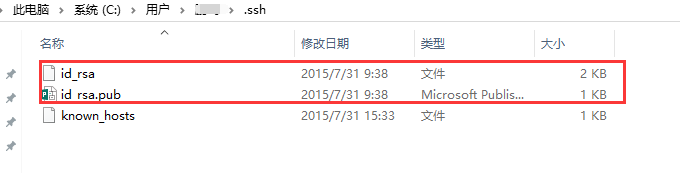
在你的系统盘的上述目录中打开.ssh文件夹,用记事本打开id_rsa.pub,复制文件内全部内容。
然后去你在git@OSC上网页上,按照下图步骤,分别点击对应的图标。

添加完成后,点击确定即可。
接下来要确定前面的步骤是否设置真确并且是否可以正常提交代码:
ssh -T git@git.oschina.net 如果显示如下内容,则代表设置成功,否则,从新开始一步步设置:
Welcome to Git@OSC, yourname!接下来你可以先在Myeclipse或eclipse中新建一个项目,然后去我的电脑中找打你新建的这个项目,在你的新建项目的根目录(就是你的项目名称下,此目录项包含.project文件)下,右键选择git Bash here,敲入以下代码。
git init
touch README.md
git add README.md
git commit -m "first commit"接下来点击你在开源中国上键的项目,就会出现下面的链接:

点击ssh,然后复制右侧的网址链接
然后敲入下面的代码,将你刚刚复制的链接敲入到下面的代码中
git remote add origin 你复制的链接
git push -u origin master上面两行命令在敲入后可能会要求你敲入yes/no,敲入yes按回车即可。
4.myeclipse或eclipse提交项目
上述命令完成后,在eclipse或Myeclipse开发工具中刷新项目,然后在项目名称处右键选择team-->share project -->git
接下来的步骤不需要教,按照工具提示一步一步的走就可以了。
操作完毕,eclipse或者Myeclispe中的项目名称后面会加上一串名字,就是你在git@osc上新建的项目名称。
接下来,提交的操作就和svn或cvs一样了,你写的代码都可以通过team-->commit来提交到git@osc上。
关于官方帮助,请查看以下链接:官方帮助
来源:oschina
链接:https://my.oschina.net/u/2303434/blog/486232